Comment utiliser les diagnostics dans l’application Samsung Members sur ton appareil Galaxy ?
Vérifie les performances de ton appareil. Une fonction spécifique de ton appareil ne fonctionne pas correctement ? Tu souhaites connaître le niveau actuel de ta batterie ? Avant de te rendre dans un centre de service, essaie de vérifier les performances de ton appareil à l’aide des outils d’auto-diagnostic. La fonction Diagnostics de l’application Samsung Members permet de réaliser un auto-diagnostic et peut analyser plus de 24 fonctions et fonctionnalités différentes sur ton téléphone, notamment la batterie, le NFC, la carte SIM, le réseau mobile, le capteur, le haut-parleur, l’appareil photo, l’écran tactile, les écouteurs filaires, la reconnaissance faciale, le Bluetooth, etc.
Avant d’essayer les recommandations ci-dessous, assure-toi de vérifier si le logiciel de ton appareil et les applications connexes sont mis à jour avec la toute dernière version. Pour mettre à jour le logiciel de ton appareil mobile, suis les étapes suivantes :
1. Va dans Paramètres > Mise à jour des logiciels.
2. Clique sur Télécharger et installer.
3. Suis les instructions s’affichant à l’écran.
L’application Samsung Members
Tu peux trouver, dans l’application Samsung Members, des réponses aux questions les plus souvent posées et consulter des trucs et astuces concernant ton appareil Galaxy. Avant de te rendre dans ton centre de services Samsung Electronics le plus proche, essaie cette application qui fournit et prend en charge des services pratiques tels que les diagnostics, l’envoi de rapports d’erreur, l’assistance à distance, les mises à niveau du système d’exploitation, des avis sur les questions et problèmes, etc. Elle est installée par défaut sur les appareils Galaxy et peut être téléchargée à l’aide du lien ci-dessous.
Clique ici pour télécharger l’application Samsung Members.
Auto-diagnostic sur l’application Samsung Members
Vérifie l’état de ton appareil grâce à l’outil de diagnostic de l’application Samsung Members. Tu peux sélectionner les catégories individuelles pour lesquelles tu souhaites effectuer un diagnostic ou bien réaliser un diagnostic complet. Une fois le diagnostic terminé, tu peux sélectionner l’icône correspondante pour afficher les résultats et l’état de ton appareil. Suis les étapes ci-dessous pour débuter ton diagnostic.
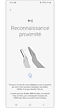

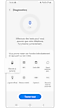

Si tu rencontres un problème imprévu lors de l’utilisation de ton appareil Galaxy, essaie d’envoyer un rapport d’erreurs via l’application Samsung Members. Y joindre un fichier de journal aidera beaucoup pour l’analyse de la cause du problème. Après avoir analysé le fichier de journal et confirmé la cause du problème, nous t’enverrons une réponse via Samsung Members.
Remarque : Les captures d’écran et le menu de l’appareil peuvent varier en fonction du modèle de l’appareil et de la version du logiciel.
Merci d'avoir partagé votre avis avec nous!
Veuillez svp répondre à toutes les questions.




















_JPG$)